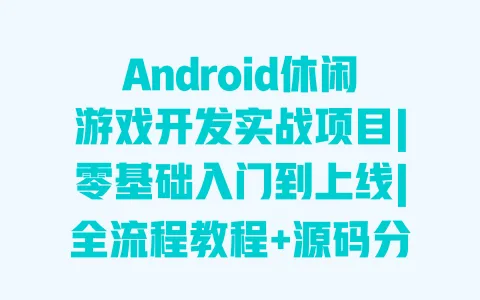你有没有过这种情况?刷到一个设计超赞的网页,想保存它的排版灵感;或者自己的博客出了点小问题,想看看代码哪里出错了;甚至只是单纯好奇——”这个炫酷的动画效果到底是怎么写出来的?”但一想到”网页源码”这四个字,就觉得肯定要懂编程、装复杂工具,直接打了退堂鼓?
其实真不用这么麻烦!我之前帮做自媒体的朋友弄过好几次,她连HTML和CSS都分不清,照样用这些方法搞定了。今天就把我亲测有效的3个超简单方法分享给你,全程不用下载任何工具,全靠浏览器自带功能,小白也能5分钟上手。
3个不用工具的网页源码获取方法,手把手教你操作
方法一:右键菜单”傻瓜式”查看,零基础也能秒会
这个方法是我最常推荐给纯新手的,操作简单到几乎不用学。你随便打开一个网页,比如你现在正在看的这篇文章页面,在空白处点一下鼠标右键,会弹出一个菜单,里面有个选项叫”查看页面源代码”(不同浏览器 wording 可能有点差别,比如Chrome叫”查看页面源代码”,Firefox叫”查看页面源码”,但意思都一样),点它!
瞬间,浏览器会新开一个标签页,里面全是密密麻麻的代码——这就是这个网页的”素颜照”了!这些代码主要是HTML格式,就像网页的”骨架”,决定了页面上有什么内容、怎么排列。比如你看到的标题、图片、段落,其实都藏在这些尖括号中间。
我上个月帮朋友小敏弄过,她是做美食博主的,看到一个菜谱网站的卡片设计特别好看,想模仿着做自己的食谱页面。我让她用这个方法,她对着右键菜单研究了30秒就找到了”查看页面源代码”,点开后虽然代码看起来乱,但她很快就用”Ctrl+F”搜索到了”菜谱卡片”相关的文字,找到了对应的代码段。后来她照着改了改颜色和字体,自己的博客页面瞬间高级了不少。
不过有个小提醒:有些网站会禁用右键菜单(比如怕别人随便复制内容),这时你点右键可能没反应。别慌,咱们还有别的招,接着往下看。
方法二:快捷键”一键直达”,效率党必备
如果你经常需要看源码,右键点来点去就有点慢了。这时快捷键就是救星——几乎所有浏览器都支持用键盘直接调出源码页面,比右键快一倍不止。
不同浏览器的快捷键其实差不多,Windows系统下,Chrome、Edge、Firefox这些主流浏览器,按Ctrl+U(U是”Source”的缩写,记住”查看源码按Ctrl+U”就行);Mac用户稍微有点不一样,用Command+Option+U。你现在就可以试试,按完之后是不是立刻弹出了源码页面?
我自己做网站时,每天要看几十次源码,全靠这个快捷键续命。之前帮公司改官网的移动端适配,需要反复对比PC端和手机端的源码差异,用Ctrl+U调出源码,再用”Ctrl+F”搜索关键词,比在后台编辑器里翻代码快多了。这个方法特别适合需要频繁查看源码的人,练熟了手指一动就能搞定,效率直接拉满。
方法三:开发者工具”深度挖掘”,连细节都不放过
前两个方法适合看整个网页的源码,但如果你只想看某个具体元素的代码(比如”这个按钮为什么是蓝色的?””这个动画效果是怎么实现的?”),就得用到浏览器的”开发者工具”了。别被名字吓到,其实操作也很简单,而且功能超强大。
打开开发者工具的方式有两种:一是在网页上右键点击你想研究的元素(比如一个按钮、一张图片),然后选”检查”(Chrome/Edge)或”查看元素”(Firefox);二是直接按快捷键F12(Windows)或Command+Option+I(Mac),不管哪种方法,页面都会弹出一个控制台,里面就有你要的”秘密”。
举个例子,你看到一个网页的导航栏背景是渐变色,想知道具体的颜色代码。用开发者工具点击导航栏,右侧会显示对应的CSS代码,里面肯定有background相关的属性,比如background: linear-gradient(90deg, #ff6b6b, #4ecdc4)——这就是渐变色的代码了,复制下来就能直接用。
我之前帮设计师朋友小雨弄过,她想知道一个网站的字体大小和行高,用开发者工具点一下文字,不仅看到了font-size: 16px,连line-height: 1.5都清清楚楚。她说以前都是凭感觉猜,现在有了这个方法,做设计时再也不用”瞎调”了。
3个方法对比:看看哪个适合你
为了帮你快速选到合适的方法,我整理了一个对比表,你可以根据自己的需求挑:
| 方法名称 | 操作步骤 | 适用场景 | 难度 | 优点 |
|---|---|---|---|---|
| 右键查看源码 | 右键 → 查看页面源代码 | 看整个网页源码、新手入门 | ★☆☆☆☆ | 最简单,不用记快捷键 |
| 快捷键直达 | Ctrl+U(Windows)/ Command+Option+U(Mac) | 频繁查看源码、效率优先 | ★★☆☆☆ | 速度快,适合经常使用 |
| 开发者工具 | F12 / 右键检查 → 元素面板 | 查看具体元素代码、调试样式 | ★★★☆☆ | 能精准定位元素,功能最全面 |
其实这3个方法没有绝对的好坏,你可以根据场景搭配着用。比如先右键看整体源码,再用开发者工具深挖细节,效率会更高。
获取网页源码时要注意什么?避开这些”坑”
学会了方法,还得知道一些”潜规则”,不然可能白忙活一场,甚至踩坑。我之前就吃过亏,所以特意整理了几个要注意的点,你照着做就能少走弯路。
别碰”版权雷区”,源码能看但不能乱用
这一点特别重要!你获取网页源码学习、研究没问题,但要是直接复制别人的代码商用(比如做成自己的网站卖钱,或者拿去参加比赛),就可能涉及侵权。就像你可以去画展看画学习,但不能把别人的画直接签上自己的名字卖掉,一个道理。
MDN Web Docs(这是 Mozilla 旗下的权威Web开发文档,学前端的几乎都看过)里就明确说过:”查看网页源码是学习Web开发的合法方式,但使用他人代码时需遵守网站的版权声明和开源协议。”所以你看到喜欢的代码,可以模仿思路,但最好自己重写一遍,既安全又能真正学到东西。
不同浏览器可能”藏”得不一样,多试几个准没错
虽然主流浏览器(Chrome、Edge、Firefox)的功能差不多,但偶尔也会有小差异。比如有些网站在Chrome里右键能调出菜单,在Safari里可能不行;或者开发者工具的面板布局有点不一样。
我之前帮用苹果电脑的朋友弄过,她用Safari浏览器,按Command+Option+U没反应,后来发现Safari需要先在”偏好设置→高级”里勾选”在菜单栏中显示’开发’菜单”,才能调出源码。所以如果你用的浏览器操作没反应,别急着放弃,搜一下”XX浏览器怎么查看网页源码”,大概率能找到解决办法。
遇到”源码乱码”别慌,调个编码就行
有时候你打开源码页面,看到的不是正常的中文,而是一堆像”首页”这样的乱码,这是因为网页的编码格式和你浏览器的默认编码不匹配。解决方法很简单:在源码页面的空白处右键,选”编码”(不同浏览器可能叫”字符编码”),然后试试”UTF-8″或”GBK”,一般选UTF-8就能恢复正常。
我之前看一个老网站的源码时就遇到过乱码,试了好几种编码都不行,后来发现那个网站用的是”ISO-8859-1″编码,切换过去后文字立刻清晰了。所以遇到乱码别着急关页面,多试几个编码选项,说不定就搞定了。
其实获取网页源码真的没那么神秘,就像拆一个玩具看内部结构,浏览器就是你的”螺丝刀”。你平时获取源码是为了学习设计、解决技术问题,还是单纯好奇?如果试了这些方法,欢迎回来告诉我效果怎么样,或者遇到什么问题,我来帮你看看!
手机上其实也能看网页源码的,就是比电脑上稍微多两个步骤,但真不难,我之前躺床上刷到一个好看的公众号排版,懒得爬起来开电脑,就用手机搞定了。你先打开手机浏览器,不管是Chrome、Edge还是自带的浏览器都行,先随便进个网页,比如你现在看的这篇。
拿最常用的手机Chrome举例啊,你点右上角那三个小点点,往下滑找到“桌面站点”这个选项,勾一下——对,就是把手机版网页切换成电脑版视图,因为手机版网页菜单通常会简化,很多功能藏得深。切换完之后,你在页面空白的地方长按几秒,会弹出来一个菜单,里面找找有没有“查看页面源代码”,有的话直接点,就能看到和电脑上差不多的代码页面了。要是你长按半天没这个选项,别慌,还有个万能方法:直接在浏览器地址栏里输入“view-source:”,注意后面要加个冒号,然后把你要看的网页地址复制粘贴在后面,比如你想看百度的源码,就输“view-source:https://www.baidu.com”,输完点回车,瞬间就能看到源码了,这个方法我试过硬核,安卓和苹果手机都能用,连我妈用的老年机浏览器(只要支持地址栏输入)都能这么操作。
其他浏览器其实也差不多,比如Edge手机版,菜单里找“桌面视图”,Firefox手机版可能在“更多工具”里藏着“查看源码”,但万一找不到,就用地址栏那个“view-source:”前缀,绝对管用。我上次帮我妹看她偶像的粉丝站源码,她用的是OPPO自带的浏览器,长按没反应,我让她输这个前缀,她还说“这啥呀像乱码”,结果输完一看,代码整整齐齐出来了,她还截图发朋友圈说“原来手机也能当程序员工具”,把我逗乐了。其实手机看源码主要就是切换桌面版或者用地址栏前缀,记住这俩,以后出门在外想临时看个网页结构,根本不用等回家开电脑。
获取的网页源码是完整的吗?
大部分情况下是完整的。通过浏览器查看的源码包含网页的基础HTML结构、CSS样式和部分JavaScript代码,也就是网页的“静态内容”。但如果网页有动态加载的内容(比如下拉加载更多、点击按钮才显示的内容),这部分内容可能不会直接出现在初始源码中,需要用开发者工具的“网络”面板查看动态请求获取。
所有网站都能通过这些方法获取源码吗?
不是所有网站都能直接获取。有些网站会通过技术手段限制(比如禁用右键菜单、加密源码、检测开发者工具),但大部分常规网站都可以。如果右键菜单被禁用,试试快捷键(Ctrl+U/Command+Option+U)或直接按F12打开开发者工具,这两种方法通常不受右键限制影响。
如何快速从源码中找到我需要的内容?
用“搜索”功能是最直接的办法。打开源码页面后,按Ctrl+F(Windows)或Command+F(Mac)调出搜索框,输入你想找的关键词(比如“导航栏”“按钮颜色”)或HTML标签(比如
手机浏览器能获取网页源码吗?
可以,但操作比电脑稍复杂。以手机Chrome为例,打开网页后点击右上角三个点→“桌面站点”(先切换到电脑版视图),然后在空白处长按→“查看页面源代码”;如果没有这个选项,也可以在地址栏输入“view-source:”+网页URL(比如view-source:https://example.com),直接访问源码页面。其他浏览器(如Edge、Firefox手机版)操作类似。
获取网页源码用于学习会侵权吗?
单纯学习研究不侵权,但商用或直接复制使用可能涉及版权问题。根据MDN Web Docs的说明,查看网页源码是Web开发的合法学习方式,但使用他人代码时需遵守网站的版权声明(比如部分网站会在源码开头标注“禁止复制”)和开源协议。 学习时模仿思路,而非直接复制粘贴商用,避免法律风险。